介绍
批量注册允许客户通过从销售订单中检索信息, 在支持门户中一次注册和激活多个设备的授权代码。 授权代码也可以在以前在支持门户中注册的设备上批量注册。 可以设置默认资产值 (设备名称、设备标记和位置等)。 提交后, 将运行批处理过程, 并且设备和授权代码将在几分钟内出现在 "资产" 选项卡下。
此功能介绍:
批量注册用户角色, 将由客户超级用户分配.
批量注册支持门户链接, 仅对用户可见, 分配了批量注册角色.
一次可以注册一个平台模型 (最多50个设备)。 只有硬件平台和全景可以注册。 不支持 VM 和 SaaS 平台。 不支持企业许可证协议 (ELA/ESA)。
批量注册步骤
- 超级用户分配批量注册用户
- 从现有订单添加资产。
- 选择设备和适用的授权码。
- 自定义默认资产值。
- 查看和编辑注册信息。
- 将信息提交到批次注册过程中。
分配批量注册角色
支持门户超级用户可以将批量注册角色分配给包括自己在内的任何帐户用户。
- 登录到支持门户, 然后导航到 "成员" 选项卡.
- 单击 "动作"列中的 "铅笔编辑" 图标。
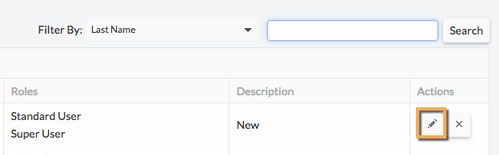
- 在 "角色" 列中单击以显示角色选项. 选择批量注册.
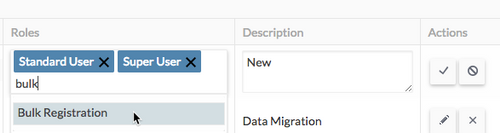
- 单击要保存的 "操作" 列中的复选标记。
- 批量注册角色现在将显示在 "角色"列下. 单击 "更新" 复选框以 confirmn 更改。
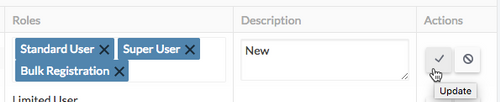
有关成员管理 的其他信息, 请参阅这些文档
" 资源" 选项卡下的 "批量注册" 链接现在将可见.
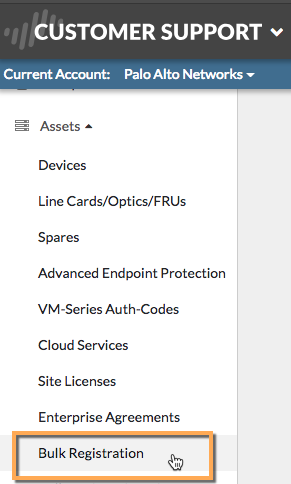
从销售订单添加资产
- 单击 " 资源" 选项卡下的 "批量注册" 链接.
- 从销售订单中选择 "添加资产"
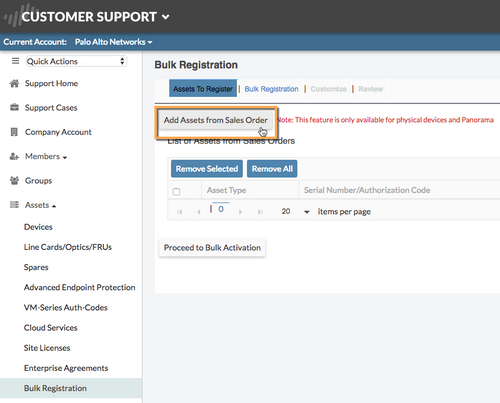
- 使用 "搜索资产" 添加屏幕可从所有订单摘要中检索未注册资产 的可用资产. 从任何订单摘要中输入销售订单编号或客户 ID 、序列号或授权代码 , 然后单击 "搜索". 销售订单编号在订单摘要电子邮件中提供。 客户 ID 在 "支持门户" 的 "公司帐户" 选项卡下找到。 可以使用以前注册的设备的序列号或授权代码。

- 销售订单中的所有资产都将显示在可用资产下, 以及以前批量注册未使用的任何资产. 筛选并排序以选择要注册的资产。
列可以按资产类型、序列号/授权代码、部件号或销售订单编号 进行筛选。
资产类型、序列号/授权码、部件号和销售订单编号可以按升序和降序排序. 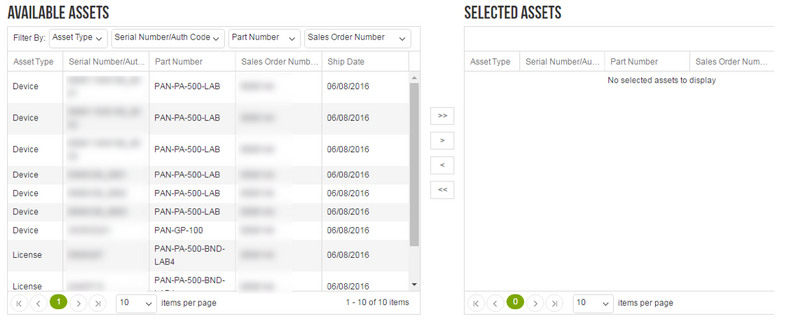
- 单击单个资产或通过按住 Shift 键选择多行。 选择要移动到所选资产的资产.
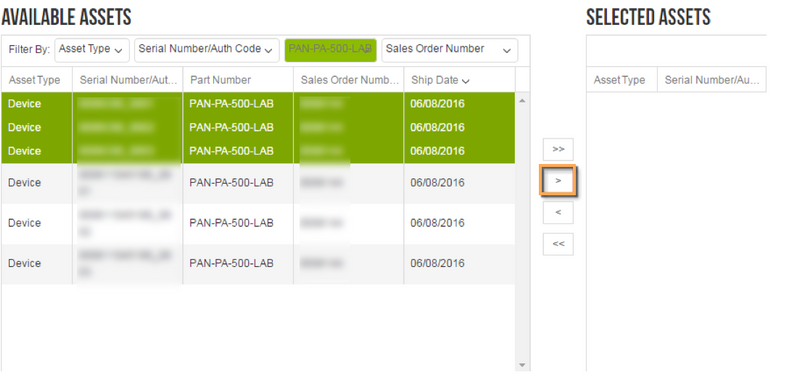
- 使用左右箭头可在可用资产和所选资产 之间移动资产。 在列表完成时单击 "添加所选资产" .
如果不希望继续并希望再次开始初始资产搜索, 请单击 "取消". 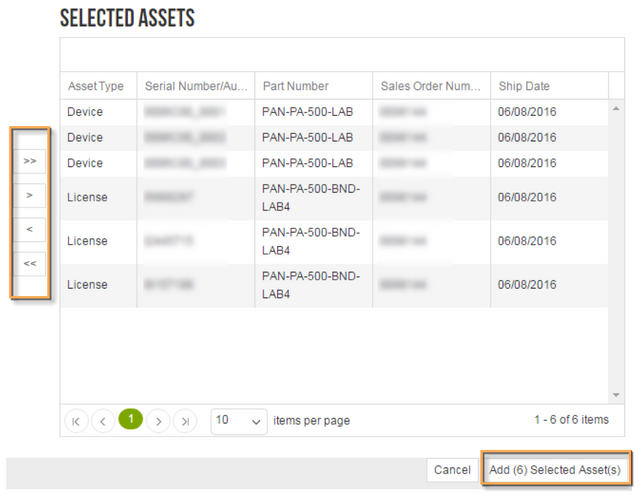
- 在弹出式屏幕中确认所选内容。 在注册之前, 您将有其他机会进行更改。
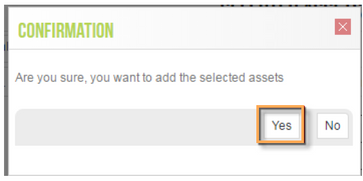
- 现在将使用所选资产填充来自销售订单的资产列表。以前选定的尚未注册的资产也将显示. 删除不希望使用的任何资产。 可以通过选中资产旁边的复选框来删除资产, 然后删除所选内容或使用 "全部删除"删除显示页面上列出的项目.
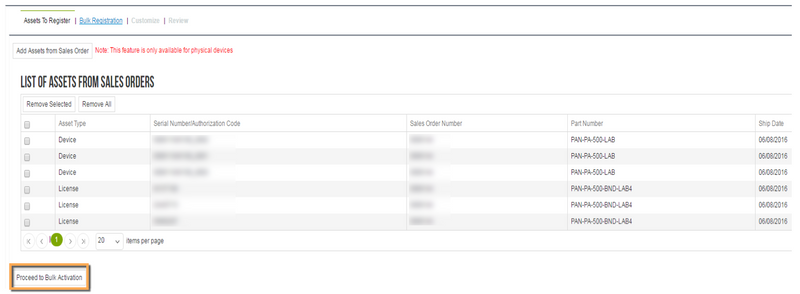
- 当列表完成时, 单击 "继续" 以批量激活按钮.
创建默认值并添加许可证
现在可以创建设备默认值, 并激活授权代码。 通过从销售订单中选择资产列表, 选择使用从订单摘要中提取的硬件资产。 选择已在支持门户帐户中注册的设备的已注册设备列表. 一次只能注册一个模型。 选中您在可用设备下使用的资产旁边的复选框, 或选择 "l".
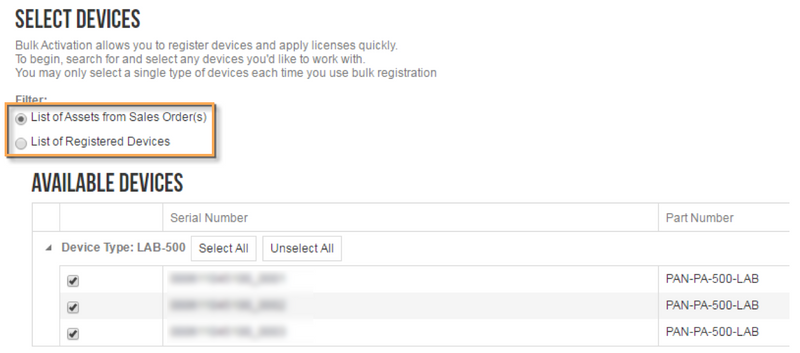
填写表单以创建所选序列号的默认值。
注: 如果您的订单摘要中指定的城市/邮政编码中没有4小时更换的序列号, 您的 RMA 订单将默认为下一工作日交货
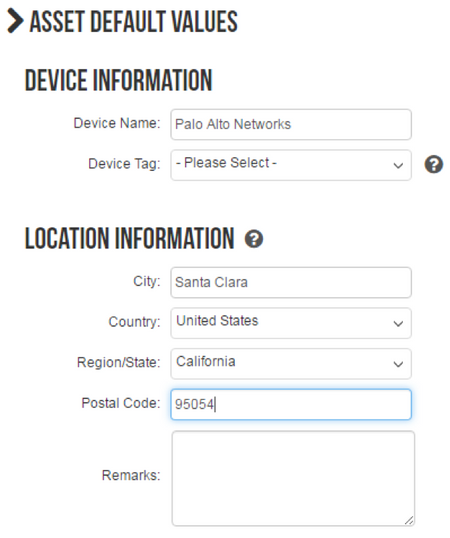
在"选择可用许可证 " 下应用许可证.

验证设备/许可证是否在"审阅设备/许可证" 关联下正确关联。 拖放许可证以更改设备/许可证关联. 注意:许可证捆绑中的所有功能都将显示, 但不会拖放. 单击 "进行最终自定义"以继续, 或另存为草稿以保存稍后提交的数据. 在最终注册之前仍可能进行更改。
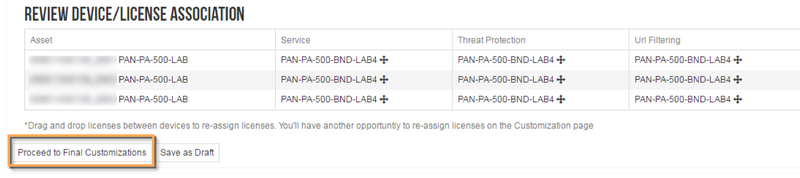
最终自定义
展开"全部" 以查看为每个设备设置的默认值, 或选择单个序列号.
如果不需要更改, 请继续进行最后审查。 如果您尚未准备好提交, 请另存为草稿。 如果保存草稿以在以后完成注册, 请使用 "批量注册" 选项卡顶部的链接导航回 "自定义"页:

取消并放弃进度以重新开始批量注册过程.
要完成注册, 请单击 "继续" 进行最终审阅.
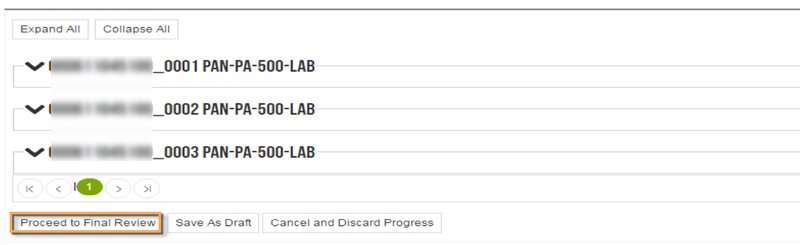
当弹出屏幕出现时, 单击 "是" (如果已准备好进行最终审阅). 单击 "否"继续更改.

提交到注册/许可证激活
单击 "确认并完成批量激活" (如果不需要其他更改) 或取消并放弃进度以重新开始批量注册过程. 还将接受 EULA (最终用户许可协议和相关的最终用户服务协议) .
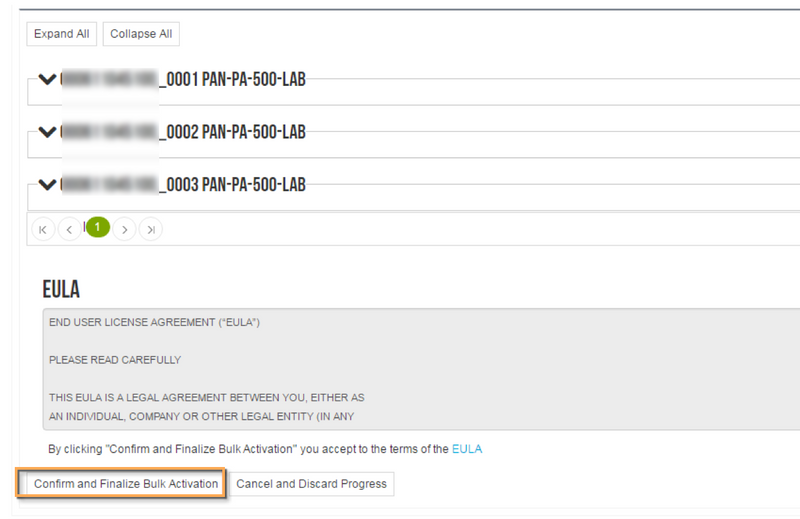
单击 "是"确认.
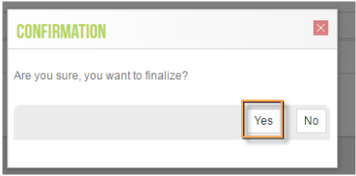
将开始批处理注册过程。 这将需要几分钟, 取决于批量注册的大小。 注:没有限制注册/许可证激活的资产数量.
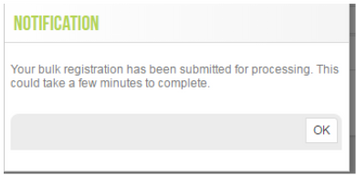
提交请求后 , 您将返回到可用资产列表。 在处理注册时, 项目将从此列表中删除。 任何未注册的项目将保留在列表中. 使用 "浏览器刷新" 按钮查看进度。
电子邮件将被发送到注册服务商, 表明注册成功或任何故障的细节。 成功激活后, 设备/许可证将出现在支持门户的 "资产 > 设备" 选项卡下.
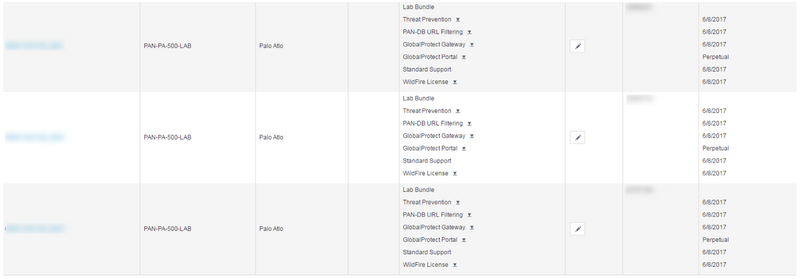
要查看已完成的订单或导航到以前提交的资产到批处理过程, 请在支持门户的右上角的 "支持门户转到"下拉菜单中单击 "批量注册历史记录".
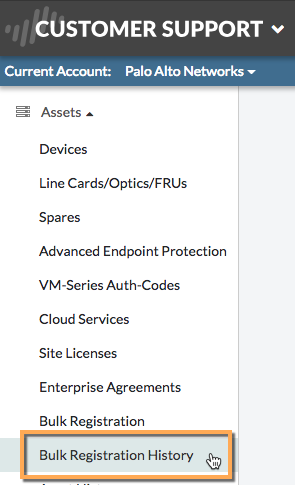
单击 "查看"以显示已处理的选定资产.
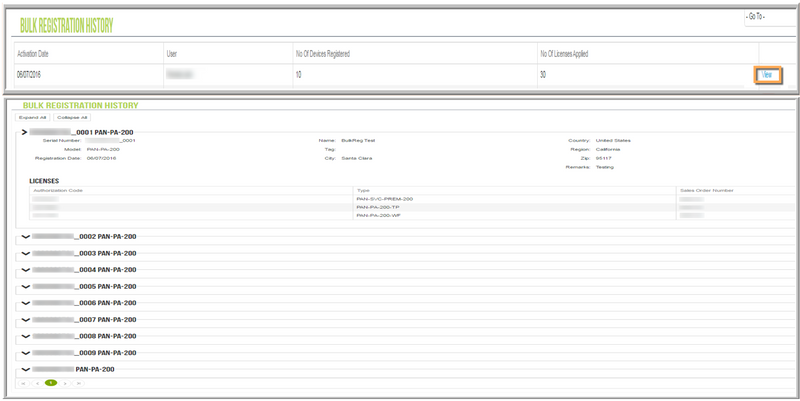
请参见
有关其他支持门户用户文档的完整列表, 请单击此处:
客户支持门户用户文档